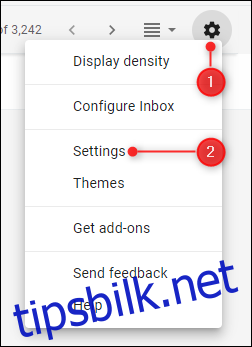Gmails samtalevisning var banebrytende da den dukket opp 15 år siden, men den viser alltid nye meldinger nederst i tråden i stedet for øverst. Det er irriterende for noen langvarige e-postbrukere. Slik endrer du det.
Innholdsfortegnelse
Det er ingen enkel mulighet for å endre dette
Dessverre gir Gmail i seg selv ingen enkel ett-klikks-alternativ som vil plassere alle nye meldinger øverst i en samtaletråd. Microsoft Outlook og Apple Mail viser begge nye meldinger øverst i en samtaletråd som standard, men de tilbyr et alternativ for å legge disse meldingene nederst. Vi skulle ønske at Gmail ville gjøre det samme.
Men selv om Gmail ikke gjør det så enkelt som vi ønsker, er det fortsatt måter å se nye e-poster øverst i Gmail.
Alternativ én: Slå av samtalevisning
Hvis du ikke liker å bruke samtalevisningen, er den enkleste løsningen å slå den av. Hvis du gjør dette, vises hver e-post hver for seg i stedet for sammen i en samtaletråd. Dette er det eneste innebygde alternativet for å se ny e-post øverst i innboksen din.
For å deaktivere samtalevisning i Gmail, klikk på tannhjulet øverst til høyre på Gmail-nettstedet og klikk deretter på «Innstillinger».
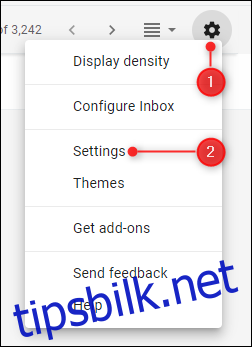
På Generelt-fanen som åpnes, bla ned til alternativet Samtalevisning og velg deretter «Samtalevisning av.»
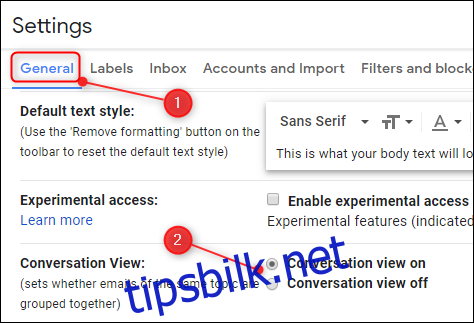
Rull ned til bunnen av siden og klikk på «Lagre endringer».
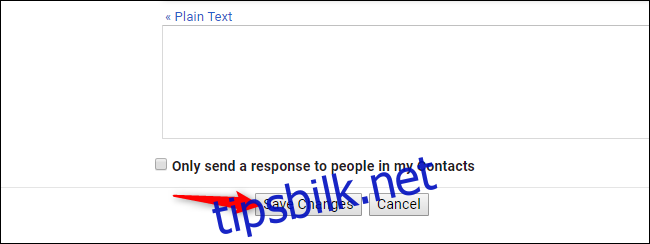
Hvis du er komfortabel med resultatet, er problemet ditt løst. Men hvis du ikke liker å se hver nye e-post som sin egen melding, er det andre ting du kan prøve.
Alternativ to: Bruk en nettleserutvidelse
Hvis du ikke vil slå av samtalevisning, kan du installere en nettleserutvidelse som vil endre utseendet til Gmail i nettleseren din, og vise nye e-poster øverst. Mange anbefaler Gmail omvendt samtale, som er tilgjengelig for begge Chrome og Firefox.
Vi liker denne utvidelsen fordi den fungerer, men også fordi den har en offentlig lesbart depot på Github hvor du kan undersøke kildekoden til nettleserutvidelsen. Før du installerer det, vil trådede meldinger vise den nyeste meldingen nederst som standard.
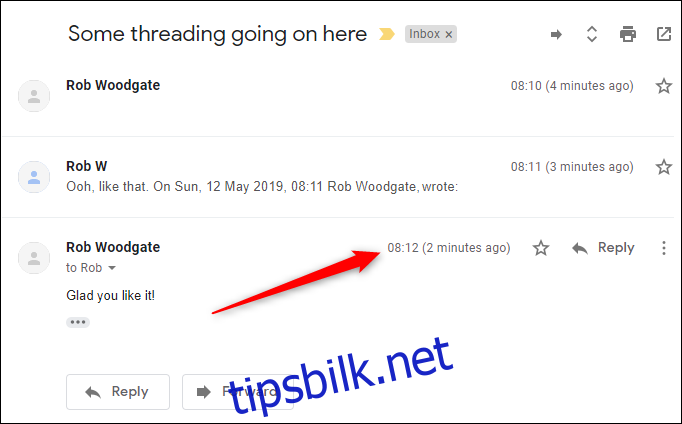
Etter at du har installert utvidelsen, vises den nyeste meldingen øverst. Som en bonus er også svar- og videresend-alternativene nå øverst.
Dette vil imidlertid bare fungere i nettlesere der du har installert utvidelsen. Det gjelder ikke Gmail-mobilappen.
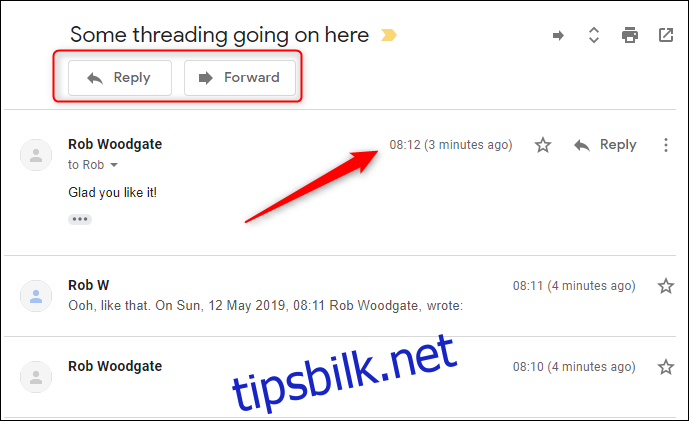
Denne utvidelsen fungerer ved å endre Gmails CSS-kode (Cascading Style Sheets). Hvis du er typen person som foretrekker å redigere sin egen CSS der det er mulig, kan du bruke CSS som Gmail Reverse Conversation-utvidelsen bruker. Det finner du i deres GitHub repo. Du kan bruke denne CSS fordi den aktuelle utvikleren, «Tomasz,» vennligst har lisensierte forlengelsen hans ved hjelp av en MIT-lisens som lar folk bruke komponentene gratis.
Alternativ tre: Bruk en skrivebordsklient som Outlook eller Apple Mail
Hvis du vil ha samtalevisning på og du ikke kan installere en utvidelse eller redigere CSS, er det siste alternativet å slutte å bruke Gmail-grensesnittet og begynne å bruke en annen e-postklient i stedet. Både Outlook og Apple Mail vil vise samtalevisninger med det nyeste øverst, så hvis du får tilgang til Gmail via en av disse klientene, kan du få den unnvikende funksjonaliteten.
Vi har vist deg hvordan du får tilgang til en Gmail-konto via både Microsoft Outlook og Apple Mail før, så følg disse instruksjonene for å konfigurere deg selv. I Outlook kan du sikre at nye e-poster er på topp ved å bestille e-poster innen mottatt dato. I Apple Mail går du til Mail > Innstillinger > Visning og endrer «Vis siste melding øverst».
Dessverre er det ingen populære mobile e-postapper – inkludert Microsoft Outlook, Apple Mail på iPhone og Googles egen Gmail-app – som har dette alternativet innebygd. Det kan være noen mindre kjente e-postapper med denne funksjonen, men vi har ikke funnet noen brønn. -kjente vi kan anbefale.